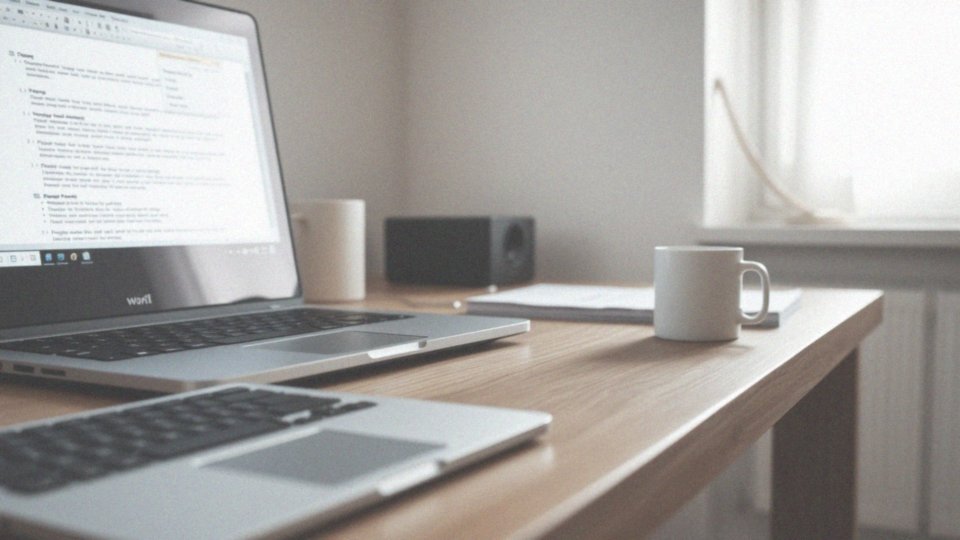Spis treści
Co to jest podział sekcji w Wordzie?
Podział sekcji w programie Word to niezwykle przydatna funkcjonalność, która pozwala na wydzielenie różnych części dokumentu. Każda sekcja może mieć swoje unikalne cechy, takie jak:
- formatowanie,
- marginesy,
- orientacja strony – zarówno pionowa, jak i pozioma,
- nagłówki,
- stopki,
- numeracja stron.
Taki układ pozwala na elastyczne dostosowanie wyglądu i struktury różnych fragmentów w tym samym dokumencie, co z pewnością przydaje się w bardziej złożonych projektach. Na przykład, można ustawić jedną sekcję w orientacji poziomej, podczas gdy pozostałe pozostaną w standardowej pionowej. Podziały sekcji są również kluczowe, gdy potrzebne są różne nagłówki i stopki w różnych częściach dokumentu. Dodatkowo, umożliwiają zastosowanie odmiennych stylów numerowania stron, co jeszcze bardziej zwiększa ich funkcjonalność. W praktyce, korzystanie z podziałów sekcji w Wordzie znacząco upraszcza organizację oraz prezentację treści, co prowadzi do poprawy czytelności i estetyki całego dokumentu.
Jak sekcje w Word 2016 pomagają w organizacji dokumentu?
Sekcje w Word 2016 stanowią niezwykle przydatne narzędzie, które ułatwia organizację długich dokumentów. Dzięki nim użytkownicy mogą:
- podzielić materiał na logiczne fragmenty,
- dostosować formatowanie do specyficznych potrzeb,
- zdefiniować unikalne nagłówki i stopki,
- zmienić orientację stron.
Każda sekcja umożliwia dostosowanie formatowania, co ma kluczowe znaczenie podczas tworzenia raportów, prac dyplomowych czy książek. Na przykład, wystarczy w jednej części używać cyfr rzymskich do numeracji stron, podczas gdy w innej można zastosować cyfry arabskie. Taki zabieg jest szczególnie przydatny w dokumentach, które posiadają różnorodne struktury.
Co więcej, sekcje dają możliwość zmiany orientacji stron, dostosowując je do specyficznych wymagań. Na przykład, jedna sekcja może być ustawiona w orientacji poziomej, co sprzyja prezentacji szerokich tabel czy wykresów, podczas gdy pozostałe sekcje pozostają w pionie. Taka wszechstronność ma ogromny wpływ na estetykę dokumentu oraz jego czytelność. Sekcje w Word 2016 nie tylko porządkują tekst, ale również przyczyniają się do nadania mu spójnego i profesjonalnego wyglądu.
Jakie są kroki do usunięcia podziału sekcji?
Aby pozbyć się podziału sekcji w programie Word, wystarczy wykonać kilka prostych kroków:
- włączyć widok znaków formatowania – można to zrobić, klikając ikonę paragrafu w zakładce Narzędzia główne lub używając skrótu klawiszowego Ctrl + *,
- zlokalizować znak, który wskazuje podział sekcji, który planujesz usunąć,
- gdy kursor znajdzie się na tym znaku, nacisnąć klawisz Delete lub Backspace, aby połączyć sekcje w jedną całość.
Pamiętaj, że takie usunięcie może wpłynąć na formatowanie tekstu. Przed przystąpieniem do działania warto to dobrze przemyśleć, ponieważ zmiany mogą wpłynąć na układ dokumentu, zwłaszcza w przypadku, gdy w różnych sekcjach zastosowano odmienne ustawienia nagłówków lub stopek. Upewnij się, że nie zaburzasz zamierzonej struktury swojego dokumentu.
Jak zaznaczyć podział sekcji do usunięcia?

Aby zaznaczyć podział sekcji w programie Word, najpierw aktywuj widoczność znaków formatowania. Można to zrobić, klikając ikonę „Pokaż/Ukryj” na pasku narzędzi „Narzędzia główne” lub po prostu naciskając skrót klawiszowy Ctrl + Shift + 8. Kiedy ta funkcja jest już włączona, na ekranie pojawią się różne znaki, w tym te, które oznaczają podział sekcji.
Przenieś kursor tuż przed linią, która oznacza podział, a następnie przeciągnij wskaźnik nad tym znakiem, aby go zaznaczyć. Możesz łatwo usunąć podział, wciskając klawisz Delete.
Dodatkowo, jeżeli pracujesz nad dużym dokumentem, warto skorzystać z:
- okienka nawigacji,
- sortownika stron,
- co zdecydowanie ułatwia szybkie odnajdywanie i zaznaczanie potrzebnych podziałów.
Jakie techniki usuwania podziałów sekcji są najskuteczniejsze?
Najskuteczniejsze metody eliminacji podziałów sekcji to zbiór technik, które można dostosować do indywidualnych potrzeb. Oto kilka z nich:
- Ręczne usuwanie – wystarczy zlokalizować znak podziału i nacisnąć klawisz Delete,
- Funkcja Znajdź i zamień – należy otworzyć okno dialogowe, wpisać odpowiedni kod podziału sekcji w polu „Znajdź co”, a następnie pozostawić pole „Zastąp” puste. Klikając „Zamień wszystko”, można jednocześnie usunąć wszystkie podziały w całym dokumencie,
- Makra VBA – doskonałe rozwiązanie dla osób pracujących z obszernymi tekstami. Pozwalają one na hurtowe usunięcie podziałów za pomocą prostego kodu, takiego jak DeleSectionBreaks,
- Efektywność – dzięki makrom proces staje się bardziej efektywny, oszczędzając czas i wysiłek związany z manualnym usuwaniem,
- Opłacalność – w przypadku bardziej skomplikowanych dokumentów, w których podziały sekcji pojawiają się często, wykorzystanie VBA jest szczególnie opłacalne.
Jak używać klawisza Delete do usuwania podziału sekcji?
Aby wykorzystać klawisz Delete do usunięcia podziału sekcji w Wordzie, najpierw włącz widok znaków formatowania, używając skrótu Ctrl + *. To działanie uruchomi ikonę paragrafu, co jest niezwykle pomocne.
Następnie umieść kursor tuż przed znakiem podziału sekcji i naciśnij Delete, aby go usunąć. Alternatywnie, możesz najpierw zaznaczyć cały znak podziału, a potem skorzystać z klawisza Delete. Tego typu podejście sprawdzi się zwłaszcza w dokumentach, które zawierają wiele sekcji.
Warto również zwrócić uwagę na to, co się dzieje z formatowaniem dokumentu po usunięciu podziału. Takie działanie może wpłynąć na układ tekstu oraz styl nagłówków czy stopek. Niekiedy może być konieczne dostosowanie tych elementów, aby wszystko dobrze ze sobą współgrało. Pamiętaj, aby zachować ostrożność, aby nie naruszyć ogólnej struktury całego dokumentu.
Jakie opcje wybierać, aby usunąć podział sekcji?
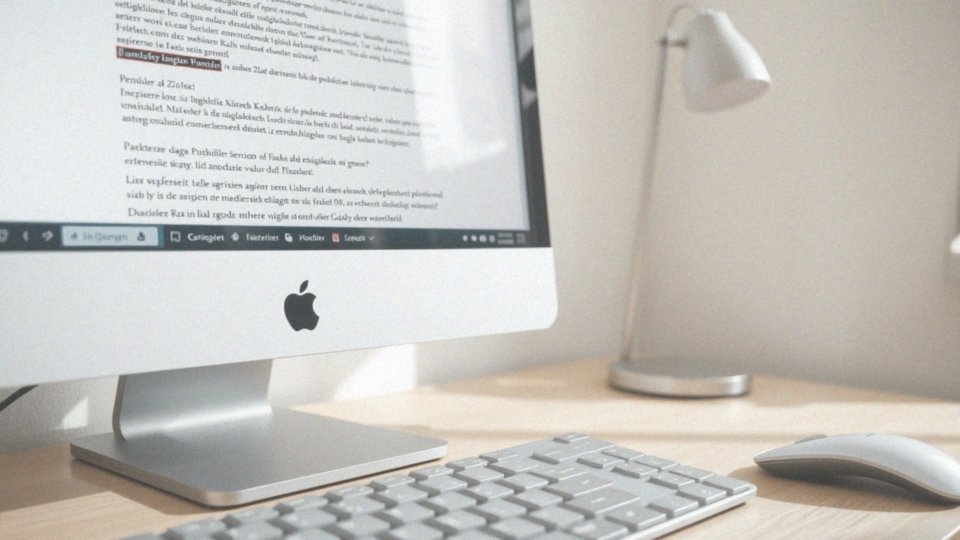
Aby skutecznie usunąć podział sekcji w Wordzie, możesz skorzystać z kilku łatwych kroków:
- zaznacz dany podział i naciśnij klawisz Delete,
- kliknij prawym przyciskiem myszy na zaznaczonym elemencie i wybierz opcję „Usuń” z menu kontekstowego,
- jeśli chcesz zachować formatowanie poprzedniej sekcji, wybierz „Scal z poprzednią sekcją”.
Przy usuwaniu podziału ważne jest, aby przemyśleć, jak wpłynie to na cały dokument. Po usunięciu podziału możesz być zmuszony do dostosowania innych składników, takich jak nagłówki czy stopki, aby zachować spójny wygląd. Warto również pamiętać, że usunięcie podziału sekcji może prowadzić do powstania pustych stron, które także należy zlikwidować, aby dokument prezentował się estetycznie.
Co się dzieje po usunięciu podziału sekcji?
Po usunięciu podziału sekcji w programie Word, wszystkie ustawienia formatowania ulegają połączeniu. Sekcja, która znajdowała się przed podziałem, przyjmuje właściwości z usuniętej części. Oznacza to, że:
- marginesy,
- orientacja tekstu,
- nagłówki,
- stopki,
- numeracja stron.
W efekcie, gdy sekcje miały różne ustawienia, powstaje zharmonizowana wersja dokumentu. Cała treść z obu sekcji zostaje zintegrowana w jeden spójny dokument. Dzięki tej funkcji, Word znacznie ułatwia organizację treści. Mimo to pamiętaj, że konieczne jest ręczne dostosowanie formatowania, aby dokument prezentował się zgodnie z Twoimi oczekiwaniami. Jeżeli zamierzasz wprowadzać istotne zmiany w dokumentach zawierających wiele sekcji, warto wcześniej przemyśleć i ocenić, jak te zmiany wpłyną na całość. Nie zapomnij zwrócić uwagi na potencjalne puste strony, które mogą się pojawić po usunięciu podziałów.
Jak usunąć pustą stronę po podziale sekcji?
Aby pozbyć się pustej strony po podziale sekcji w Wordzie, na początku warto ustalić, co jest jej przyczyną. Często zdarza się, że przyczyną są:
- puste akapity,
- znaki podziału stron,
- niewłaściwe ustawienia marginesów.
Ułatwieniem może być włączenie widoku znaków formatowania – wystarczy nacisnąć Ctrl + *, aby zobaczyć ukryte elementy. Gdy odkryjesz, że problem tkwi w pustych akapitach, po prostu umieść kursor na końcu danego akapitu i naciśnij Delete lub Backspace. Jeżeli przyczyną okażą się znaki podziału, wystarczy je zaznaczyć i również skorzystać z klawisza Delete. Dodatkowo, warto zweryfikować ustawienia marginesów w oknie dialogowym Akapit, aby upewnić się, że są one poprawne. Nie zapomnij także spojrzeć na opcje w zakładce dotyczącej podziałów wiersza i strony. Znajdziesz tam checkbox, który pomoże w usunięciu niechcianej strony.
Dzięki tym prostym krokom z łatwością usuniesz pustą stronę, co znacznie poprawi wygląd Twojego dokumentu.
Jak formatowanie wpływa na sekcje w dokumencie?
Formatowanie ma ogromne znaczenie dla różnych sekcji dokumentów tworzonych w programie Word. Umożliwia ono dostosowywanie ustawień, takich jak:
- marginesy,
- orientacja strony – pozioma lub pionowa.
Dzięki temu można uzyskać ciekawe układy w obrębie jednego dokumentu. Tego rodzaju elastyczność jest szczególnie cenna, zwłaszcza w bardziej skomplikowanych projektach. Na przykład, zastosowanie poziomej orientacji w jednej sekcji umożliwia lepszą prezentację szerokich tabel, podczas gdy inne mogą pozostać w standardowej pionowej orientacji.
Warto również zauważyć, że zmiany w formatowaniu danej sekcji nie mają wpływu na pozostałe, co oznacza, że można je swobodnie edytować, chyba że zdecydujemy się połączyć sekcje przez usunięcie podziału. W takim przypadku nowa sekcja przyjmuje formatowanie z tej wcześniejszej.
Co więcej, możliwość korzystania z różnych nagłówków i stopek w poszczególnych sekcjach pozwala na ich dopasowanie do specyfiki treści. Różnorodne style numeracji stron dodatkowo uatrakcyjniają kompozycję dokumentu.
W efekcie, formatowanie sekcji w Wordzie ma kluczowe znaczenie dla struktury i estetyki dokumentów, co wpływa na ich ogólną czytelność.
Jakie są zasady dotyczące numerowania stron po usunięciu podziału sekcji?
Po usunięciu podziału sekcji w programie Word, numeracja stron staje się płynna, co oznacza, że przebiega bez przerw z jednej części dokumentu do drugiej. Wcześniej każda z sekcji posiadała swoją własną numerację. Teraz, po usunięciu podziału, strony są numerowane w kolejności, od pierwszej do ostatniej, co sprzyja większej spójności prezentacji treści. To szczególnie istotne w przypadku raportów czy prac dyplomowych, w których właściwa numeracja ma znaczenie. Należy jednak mieć na uwadze, że ewentualne zmiany w sekcjach oraz nagłówkach mogą wymagać korekty formatowania, aby dokument pozostawał estetyczny.
Użytkownicy często borykają się z utrudnieniami w formatowaniu stopek i nagłówków, które mogą wymagać dodatkowych poprawek po usunięciu podziału sekcji. Kluczowe jest również dbanie o spójność numeracji, aby uniknąć nieporozumień w publikacjach czy podczas druku. Jasność w numeracji stron to istotny element każdego profesjonalnego dokumentu.
Jak silnik Word łączy treści po usunięciu podziału?
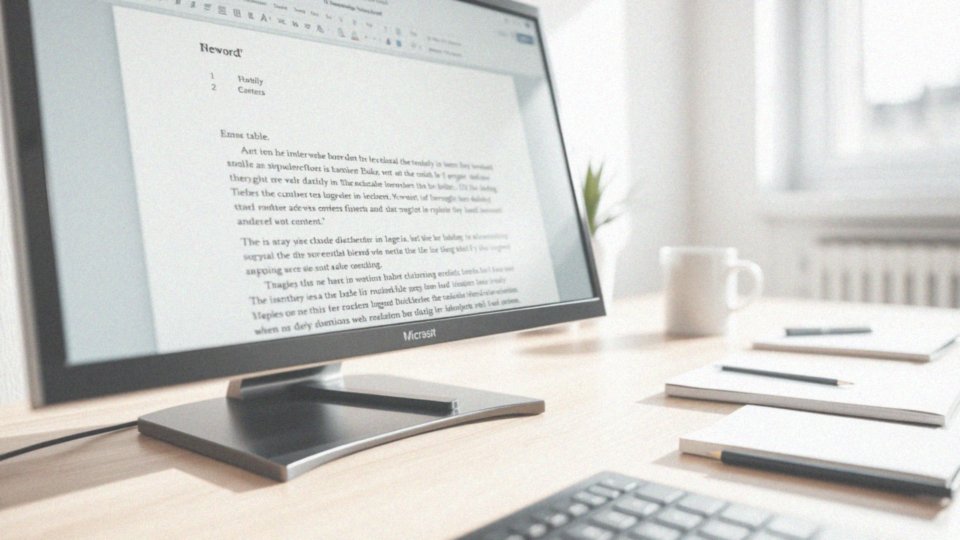
Po usunięciu podziału sekcji w programie Word, wszystkie elementy z obu części łączą się w jeden harmonijny blok. Tekst, tabele oraz obrazy stają się integralnymi składnikami jednego dokumentu. Cały ten proces następuje automatycznie, co znacząco ułatwia edytowanie i organizowanie zawartości.
W efekcie formatowanie jest jednolite i przechodzi z usuniętej sekcji do głównej części dokumentu. W sytuacji, gdy poszczególne sekcje miały odmienne ustawienia, na przykład dotyczące:
- marginesów,
- orientacji.
Program dostosowuje je, aby zachować estetyczny wygląd i zapewnić czytelność. Dzięki temu wszystkie elementy, zarówno graficzne, jak i tekstowe, są płynnie zintegrowane. Takie rozwiązanie ułatwia przeglądanie dokumentu, eliminując niepożądane przerwy w treści. Należy jednak pamiętać, żeby na bieżąco weryfikować ewentualne problemy z formatowaniem, które mogą się pojawić po scaleniu. Skrupulatność w tej kwestii jest istotna dla ostatecznego wyglądu i struktury dokumentu.
Jak korzystać z funkcji scalania sekcji?
Funkcja scalania sekcji w Wordzie może być nieco zaskakująca, ponieważ nie znajdziesz osobnej opcji do jej realizacji. Proces ten polega na usunięciu podziału sekcji, co automatycznie łączy dwie sąsiadujące sekcje. Pierwszym krokiem jest:
- włączenie widoczności znaków formatowania za pomocą skrótu klawiszowego Ctrl + *,
- lokalizacja znaku podziału sekcji,
- umieszczenie kursora tuż przed znakiem podziału,
- naciśnięcie klawisza Delete.
Po zrealizowaniu tych kroków, zawartość obu sekcji będzie połączona, a formatowanie przejmie ta sekcja, z której usunięto podział. W ten sposób marginesy, orientacja tekstu oraz nagłówki i stopki zostaną ze sobą zintegrowane, co uprości organizację treści. Jednak warto mieć na uwadze, że taka zmiana może wpłynąć na układ całego dokumentu, a szczególnie wtedy, gdy poszczególne sekcje różniły się formatowaniem.
Na przykład, jeżeli w każdej sekcji były różne nagłówki, po usunięciu podziału konieczne będzie dokładne sprawdzenie całego dokumentu. Możesz potrzebować dostosować elementy, aby zachować spójną stylistykę. Dlatego przed podjęciem decyzji o usunięciu podziału, warto przemyśleć potencjalny wpływ tej zmiany na całość tekstu.